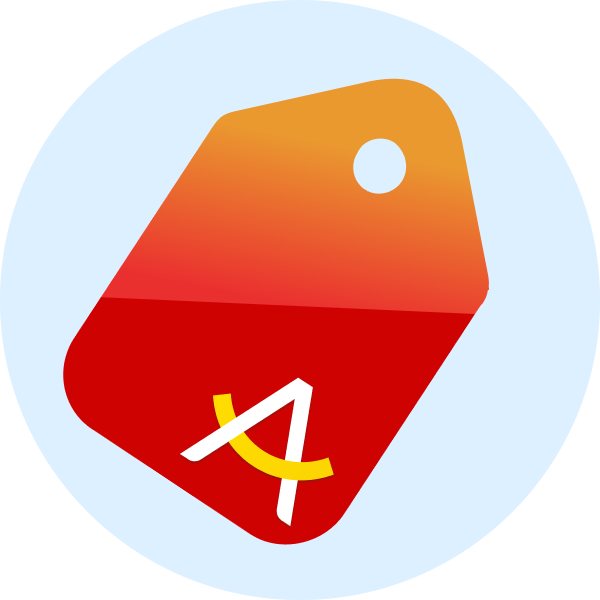หมวดหมู่

พอยท์ & การโอน
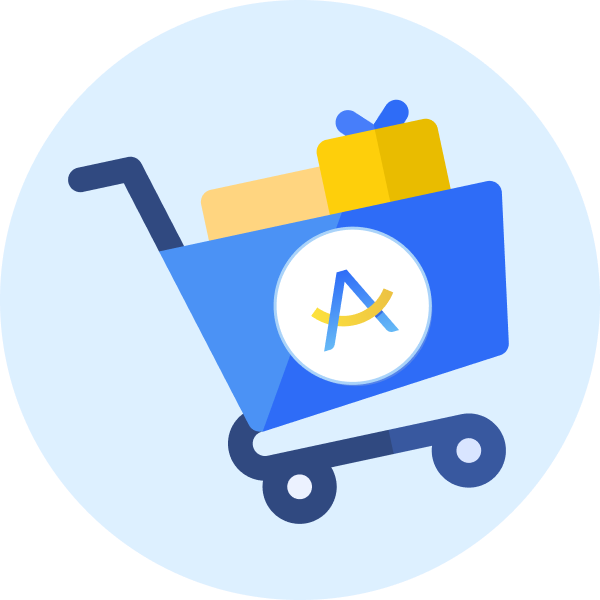
คำสั่งซื้อ และการจัดการ

การชำระเงิน

การคืนเงิน/คืนสินค้า
ฉันจะเพิ่ม/แก้ไข อีเมลของฉันได้อย่างไร?
คุณสามารถเพิ่ม/แก้ไข อีเมล ได้ 2 วิธี ดังนี้
วิธีที่ 1 กดจากปุ่ม “ตั้งค่า”
1. ในหน้าหลัก กด “บัญชี” > กดรูปฟันเฟือง (ปุ่มตั้งค่า) ด้านบนขวามือ


2. กด “ข้อมูลส่วนตัว” > กด รูปดินสอ (ปุ่มแก้ไข) ด้านบนขวามือ


3. กด รูปดินสอ (ปุ่มแก้ไข) ในช่องอีเมล

4. กรอกอีเมลยืนยัน

5. ยืนยันรหัส OTP ที่ถูกส่งมาทางอีเมล

วิธีที่ 2 กดจาก “ข้อมูลส่วนตัว”
1. ในหน้าหลัก กด “บัญชี” > กด “ข้อมูลส่วนตัว” ด้านล่างชื่อ-นามสกุล


2. กด “ข้อมูลส่วนตัว” > กด รูปดินสอ (ปุ่มแก้ไข) ด้านบนขวามือ


3. กด รูปดินสอ (ปุ่มแก้ไข) ในช่องอีเมล

4. กรอกอีเมลยืนยัน

5. ยืนยันรหัส OTP ที่ถูกส่งมาทางอีเมล

คุณสามารถเพิ่ม/แก้ไข อีเมล ได้ 2 วิธี ดังนี้
วิธีที่ 1 กดจากปุ่ม “ตั้งค่า”
1. ในหน้าหลัก กด “บัญชี” > กดรูปฟันเฟือง (ปุ่มตั้งค่า) ด้านบนขวามือ


2. กด “ข้อมูลส่วนตัว” > กด รูปดินสอ (ปุ่มแก้ไข) ด้านบนขวามือ


3. กด รูปดินสอ (ปุ่มแก้ไข) ในช่องอีเมล

4. กรอกอีเมลยืนยัน

5. ยืนยันรหัส OTP ที่ถูกส่งมาทางอีเมล

วิธีที่ 2 กดจาก “ข้อมูลส่วนตัว”
1. ในหน้าหลัก กด “บัญชี” > กด “ข้อมูลส่วนตัว” ด้านล่างชื่อ-นามสกุล


2. กด “ข้อมูลส่วนตัว” > กด รูปดินสอ (ปุ่มแก้ไข) ด้านบนขวามือ


3. กด รูปดินสอ (ปุ่มแก้ไข) ในช่องอีเมล

4. กรอกอีเมลยืนยัน

5. ยืนยันรหัส OTP ที่ถูกส่งมาทางอีเมล

บทความนี้มีประโยชน์กับคุณหรือไม่
บทความที่เกี่ยวข้อง
ฉันจะเพิ่ม/แก้ไข อีเมลของฉันได้อย่างไร?
คุณสามารถเพิ่ม/แก้ไข อีเมล ได้ 2 วิธี ดังนี้
วิธีที่ 1 กดจากปุ่ม “ตั้งค่า”
1. ในหน้าหลัก กด “บัญชี” > กดรูปฟันเฟือง (ปุ่มตั้งค่า) ด้านบนขวามือ


2. กด “ข้อมูลส่วนตัว” > กด รูปดินสอ (ปุ่มแก้ไข) ด้านบนขวามือ


3. กด รูปดินสอ (ปุ่มแก้ไข) ในช่องอีเมล

4. กรอกอีเมลยืนยัน

5. ยืนยันรหัส OTP ที่ถูกส่งมาทางอีเมล

วิธีที่ 2 กดจาก “ข้อมูลส่วนตัว”
1. ในหน้าหลัก กด “บัญชี” > กด “ข้อมูลส่วนตัว” ด้านล่างชื่อ-นามสกุล


2. กด “ข้อมูลส่วนตัว” > กด รูปดินสอ (ปุ่มแก้ไข) ด้านบนขวามือ


3. กด รูปดินสอ (ปุ่มแก้ไข) ในช่องอีเมล

4. กรอกอีเมลยืนยัน

5. ยืนยันรหัส OTP ที่ถูกส่งมาทางอีเมล

คุณสามารถเพิ่ม/แก้ไข อีเมล ได้ 2 วิธี ดังนี้
วิธีที่ 1 กดจากปุ่ม “ตั้งค่า”
1. ในหน้าหลัก กด “บัญชี” > กดรูปฟันเฟือง (ปุ่มตั้งค่า) ด้านบนขวามือ


2. กด “ข้อมูลส่วนตัว” > กด รูปดินสอ (ปุ่มแก้ไข) ด้านบนขวามือ


3. กด รูปดินสอ (ปุ่มแก้ไข) ในช่องอีเมล

4. กรอกอีเมลยืนยัน

5. ยืนยันรหัส OTP ที่ถูกส่งมาทางอีเมล

วิธีที่ 2 กดจาก “ข้อมูลส่วนตัว”
1. ในหน้าหลัก กด “บัญชี” > กด “ข้อมูลส่วนตัว” ด้านล่างชื่อ-นามสกุล


2. กด “ข้อมูลส่วนตัว” > กด รูปดินสอ (ปุ่มแก้ไข) ด้านบนขวามือ


3. กด รูปดินสอ (ปุ่มแก้ไข) ในช่องอีเมล

4. กรอกอีเมลยืนยัน

5. ยืนยันรหัส OTP ที่ถูกส่งมาทางอีเมล